word中插入的图片怎么命名?
日常工作与学习中,免不了要在文档中插入图片,那么word中插入的图片怎么命名?下面小编就为大家介绍一下具体操作步骤,不会的朋友可以参考本文,来看看吧
在word中插入图片后希望在图片的下方设置上备注,表明这张图说明的是什么,那么这是如何做到的呢?下面小编就为大家介绍一下,不会的朋友可以参考本文!
步骤
1、打开word插入图片,根据自己需要调整大小;

2、在图片上右击鼠标,在弹出的对话框中选择"题注";
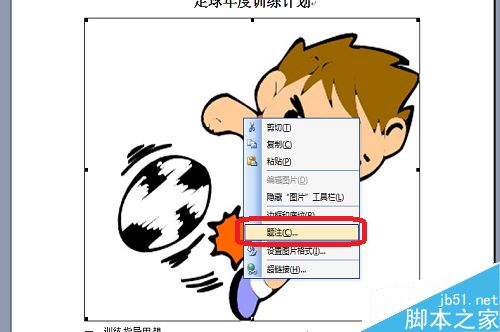
3、选择标签,如果没有需要的标签选择"新建标签",在弹出的窗口中输入标签内容,例"足球",然后点击确认;
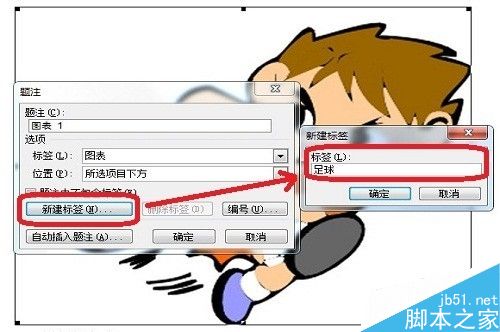
4、在标签的框中,选中"足球",点击确认即可;
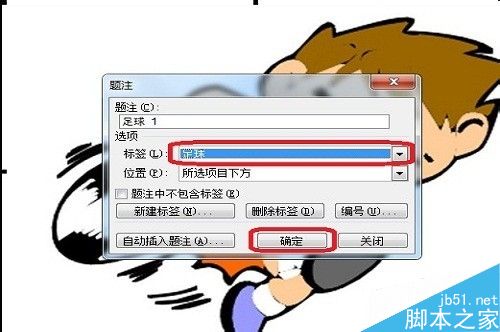
5、这样再看图片的下面,您就可以看到您给图片标注的名字了!

6、最后一张给你放松的美图~

以上就是word中插入的图片命名方法介绍,操作很简单的,大家学会了吗?希望能对大家有所帮助!
您可能感兴趣的文章
- 06-27word程序打不开怎么办
- 06-27word2010怎么制作和打印桌签?
- 06-27Word2010怎样设置主题颜色
- 06-27word怎样设置超链接图解
- 06-27word怎样设置文本域背景底色
- 06-27word标题格式怎样设置关联列表
- 06-27word按姓氏笔画如何排序
- 06-27Word文档怎样横向打印?横向打印方法介绍
- 06-27word文档奇偶页码怎样设置
- 06-27word如何设置图片环绕样式


阅读排行
推荐教程
- 11-30正版office2021永久激活密钥
- 11-25怎么激活office2019最新版?office 2019激活秘钥+激活工具推荐
- 11-22office怎么免费永久激活 office产品密钥永久激活码
- 11-25office2010 产品密钥 永久密钥最新分享
- 11-22Office2016激活密钥专业增强版(神Key)Office2016永久激活密钥[202
- 11-30全新 Office 2013 激活密钥 Office 2013 激活工具推荐
- 11-25正版 office 产品密钥 office 密钥 office2019 永久激活
- 11-22office2020破解版(附永久密钥) 免费完整版
- 11-302023 全新 office 2010 标准版/专业版密钥
- 03-262024最新最新office365激活密钥激活码永久有效






